环境搭建—web tools
1、VMware安装
2、kali安装
3、win10镜像
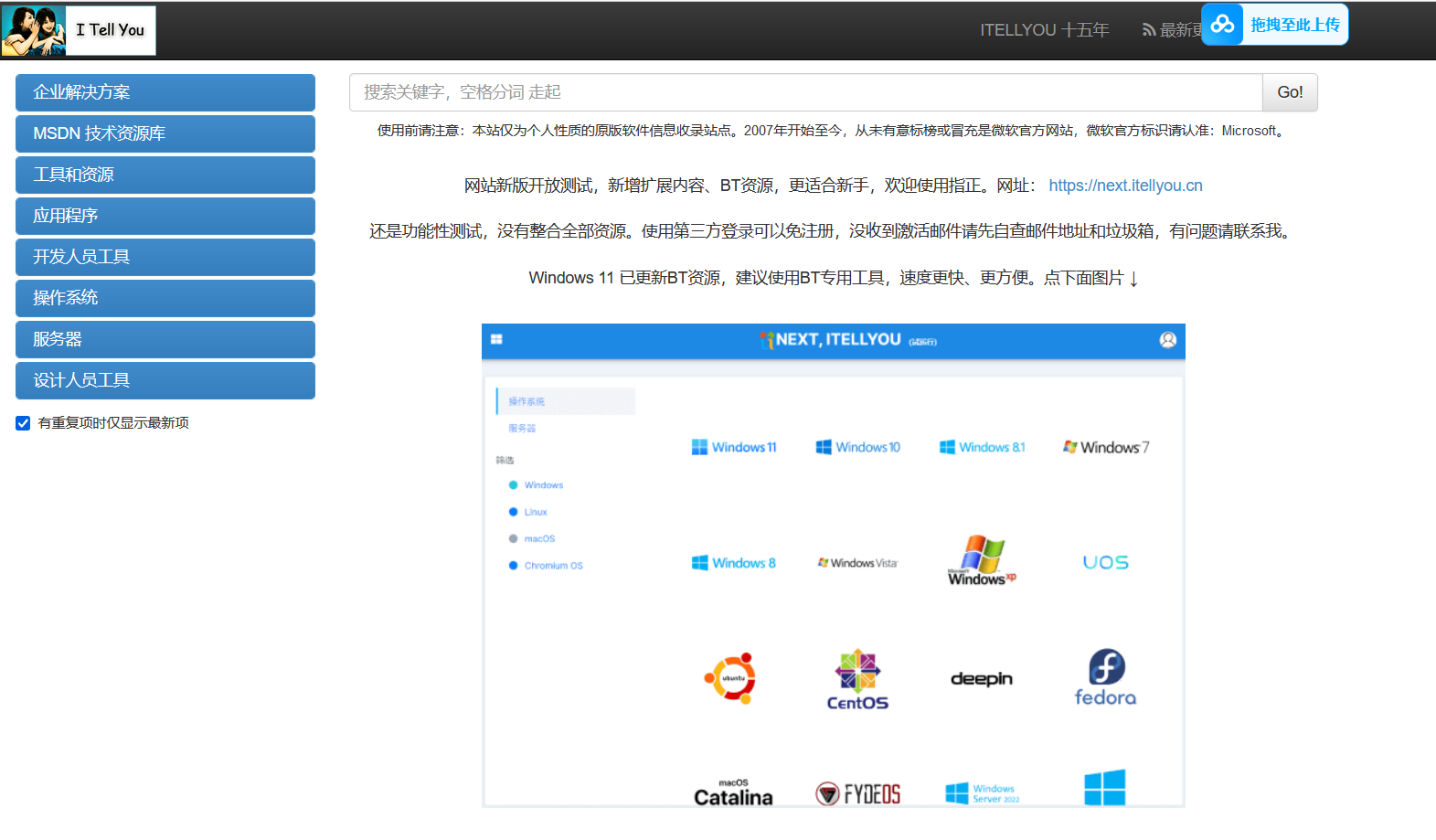
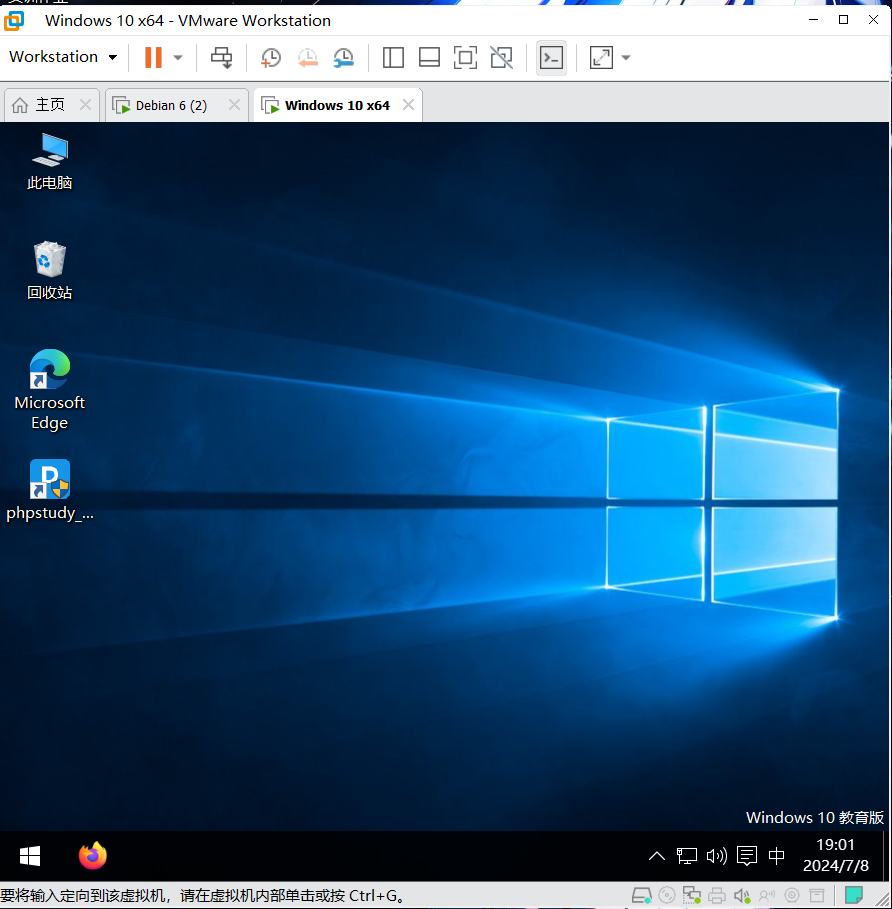
4、ExplorePatcher
作用就是可以随便调整任务栏的位置
安装地址
5、geek安装
geek是一款很好的卸载工具
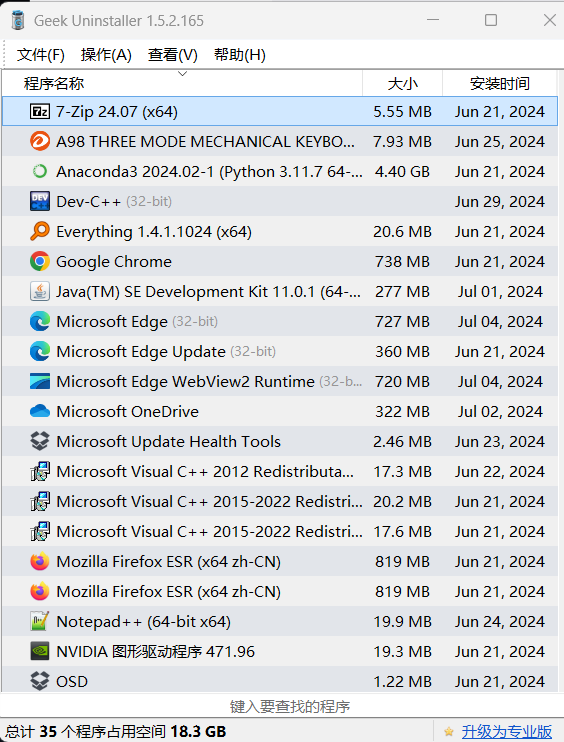
6、everything安装
everything是一款文件检索工具
everything下载地址
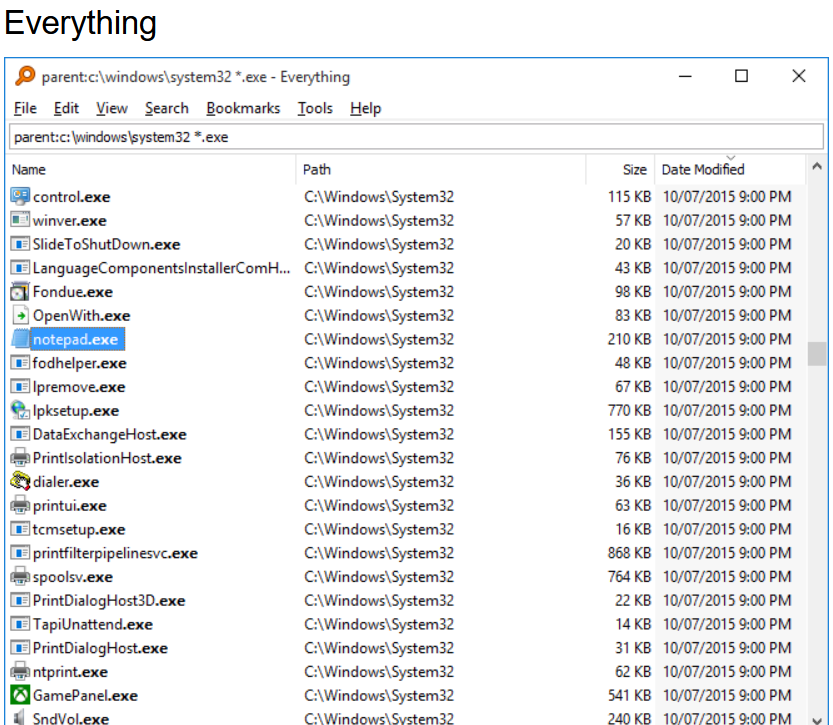
7、snipaste安装
snipaste是一款截图工具
snipaste下载地址
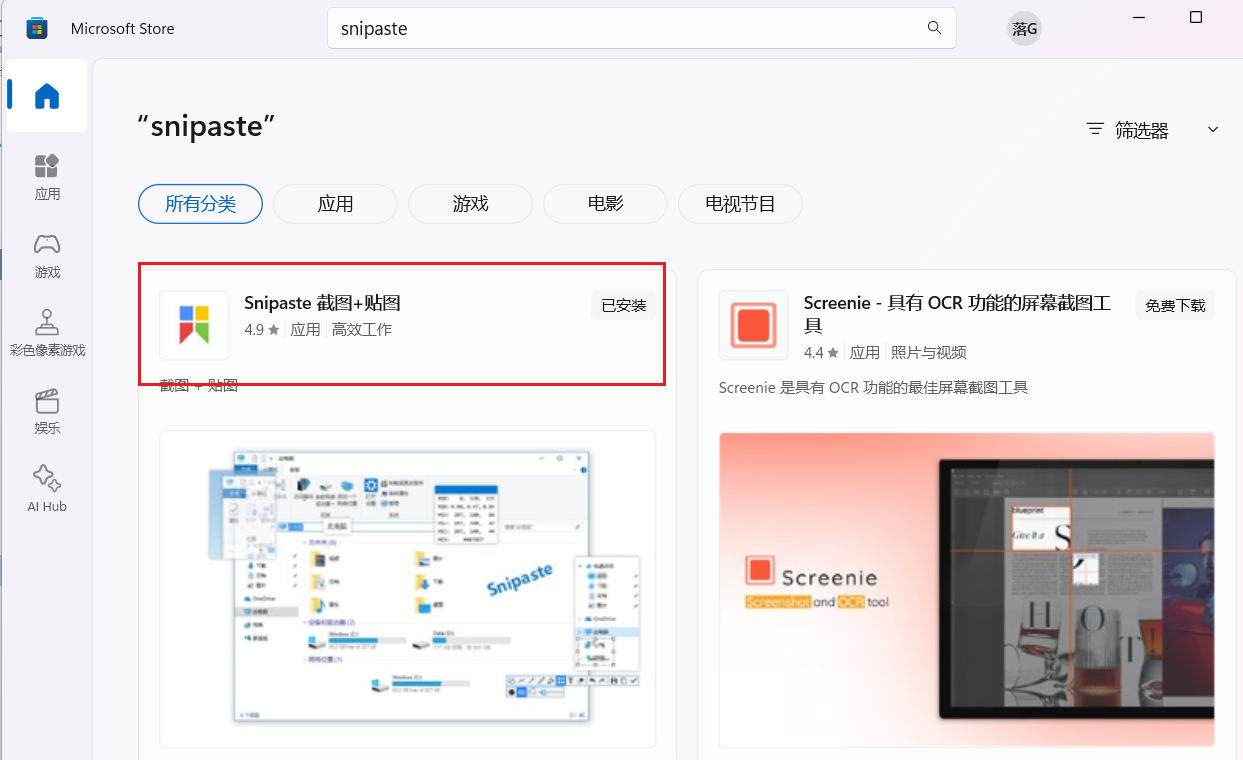
8、7.zip安装
9、notepad++安装
10、wireshark安装
11、蚁剑安装
中国蚁剑下载地址
安装教程

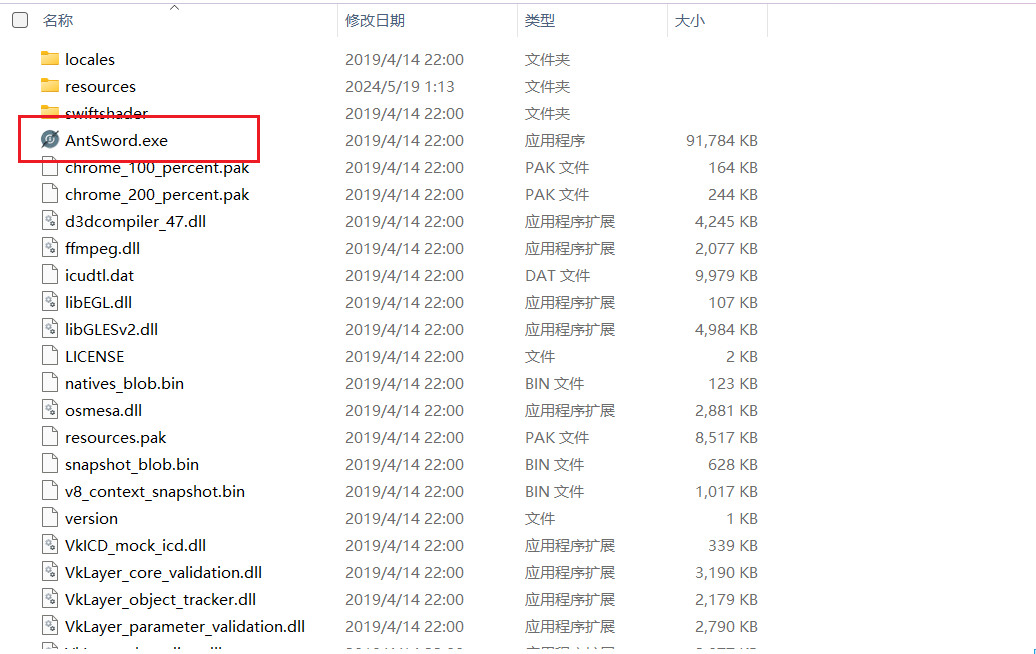
首先打开AntSword-Loader-v4.0.3-win32-x64文件夹,运行AntSword.exe,会有初始化操作、将工作目录位置放在antSword-master中;初始化完成
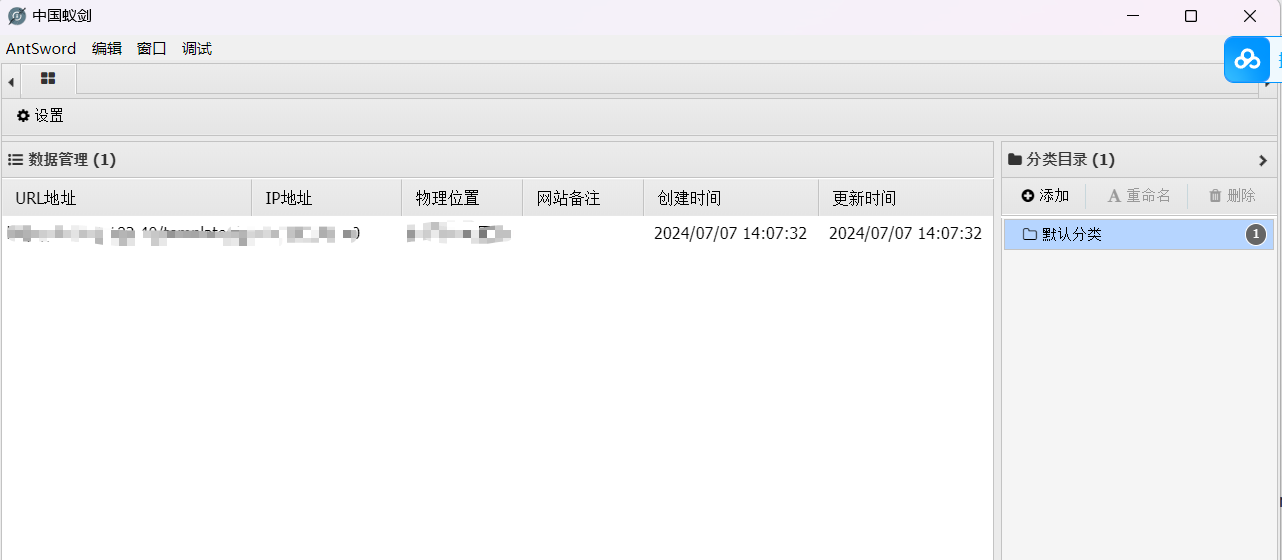
12、maye安装
13、burpsuite安装
1、首先安装Java JDK,然后配置环境变量
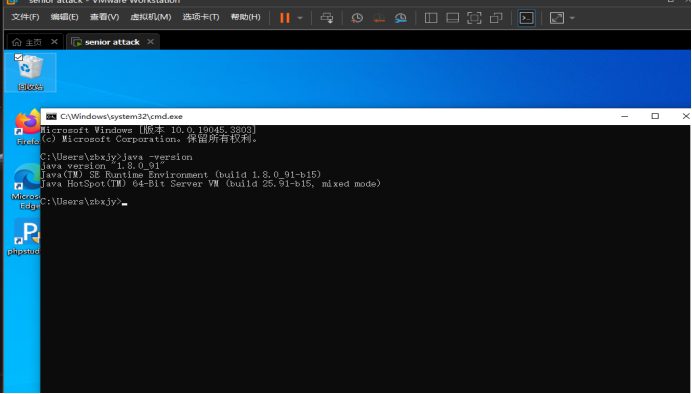
2、进入BP安装目录进行破解
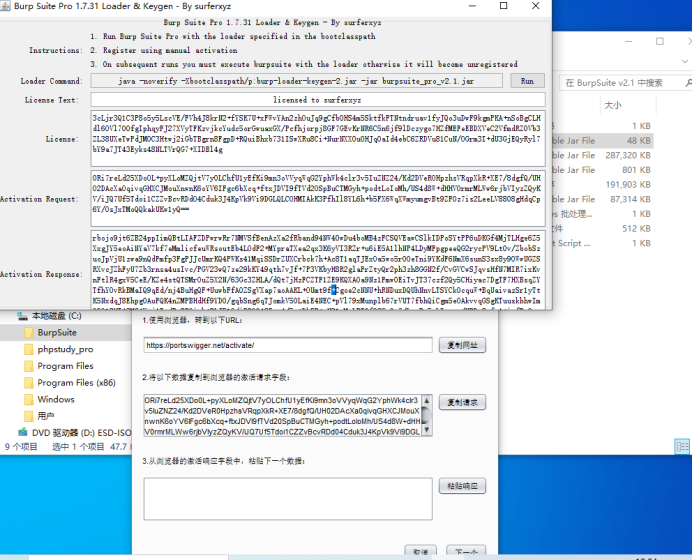
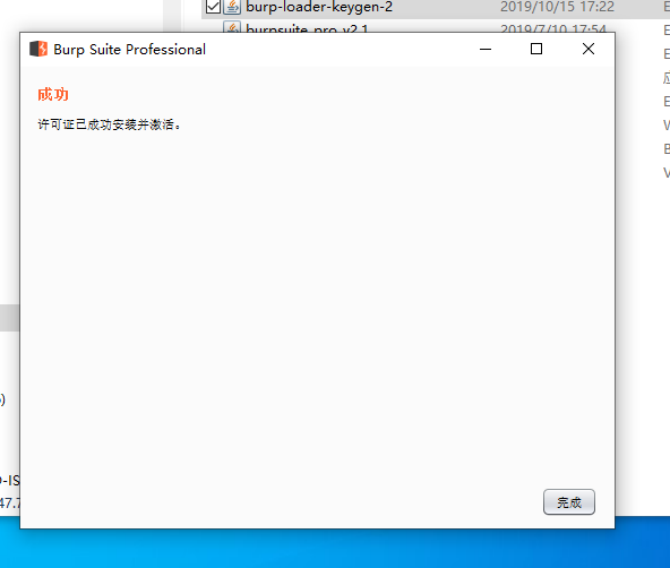
3、导入证书和安装插件FoxyProxy
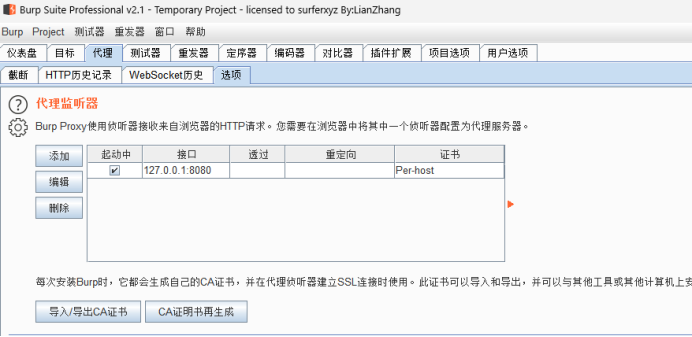
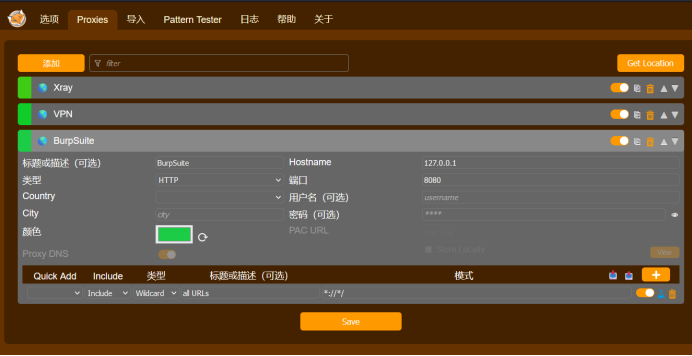
访问127.0.0.1:8080,下载证书,在firefox中导入证书
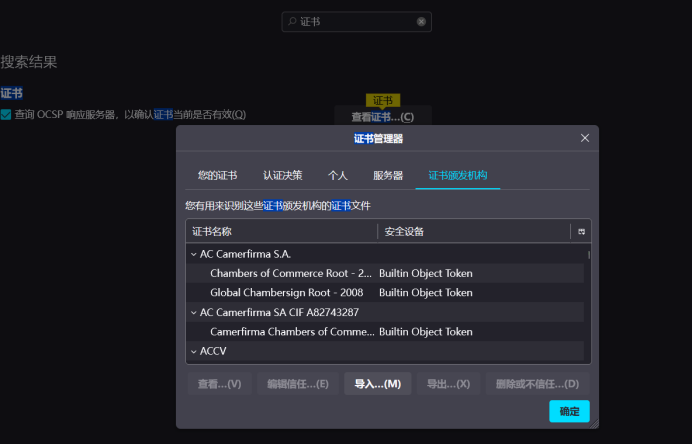
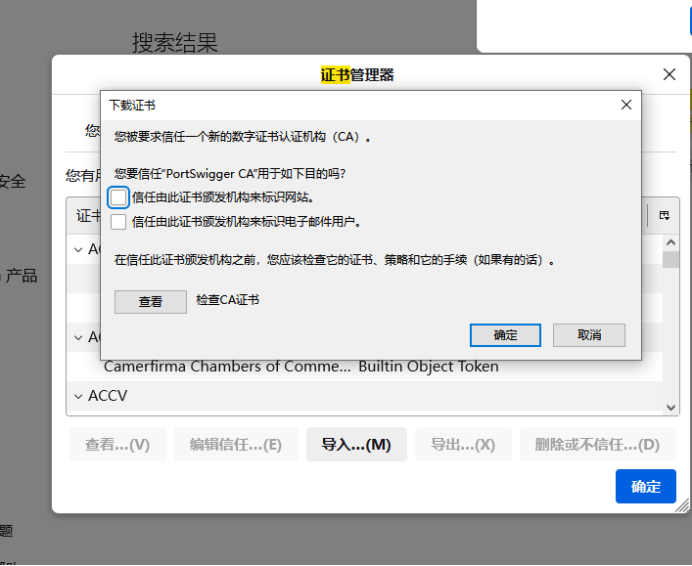
4、进行抓包
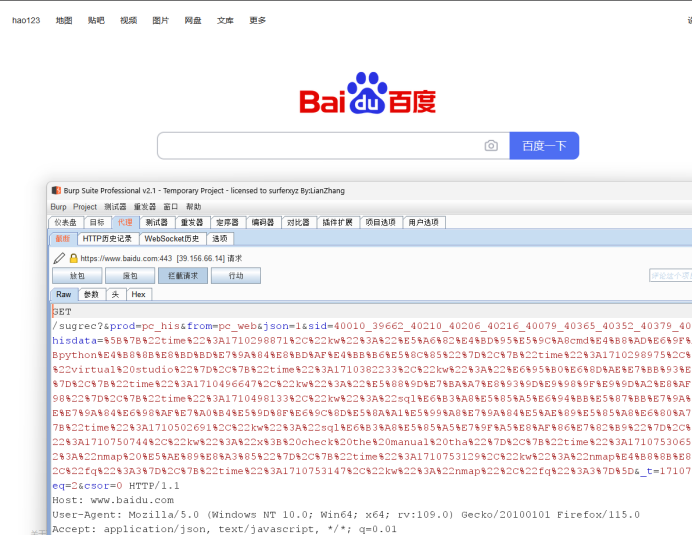
14、sqlmap安装
1、kali中自带sqlmap(可以选择安装到windows环境当中)
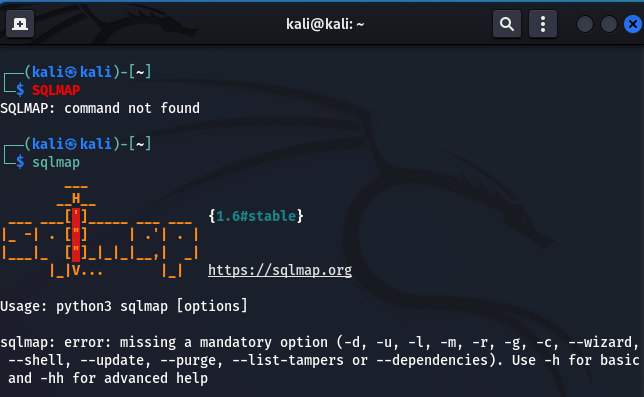
2、windows安装sqlmap
Sqlmap官方网站
(1)将下载好的sqlmap-master.zip压缩包,解压到自己安装的python环境的目录当中(本人建议使用2.7版本,可参考python环境搭建这篇文章安装python环境)
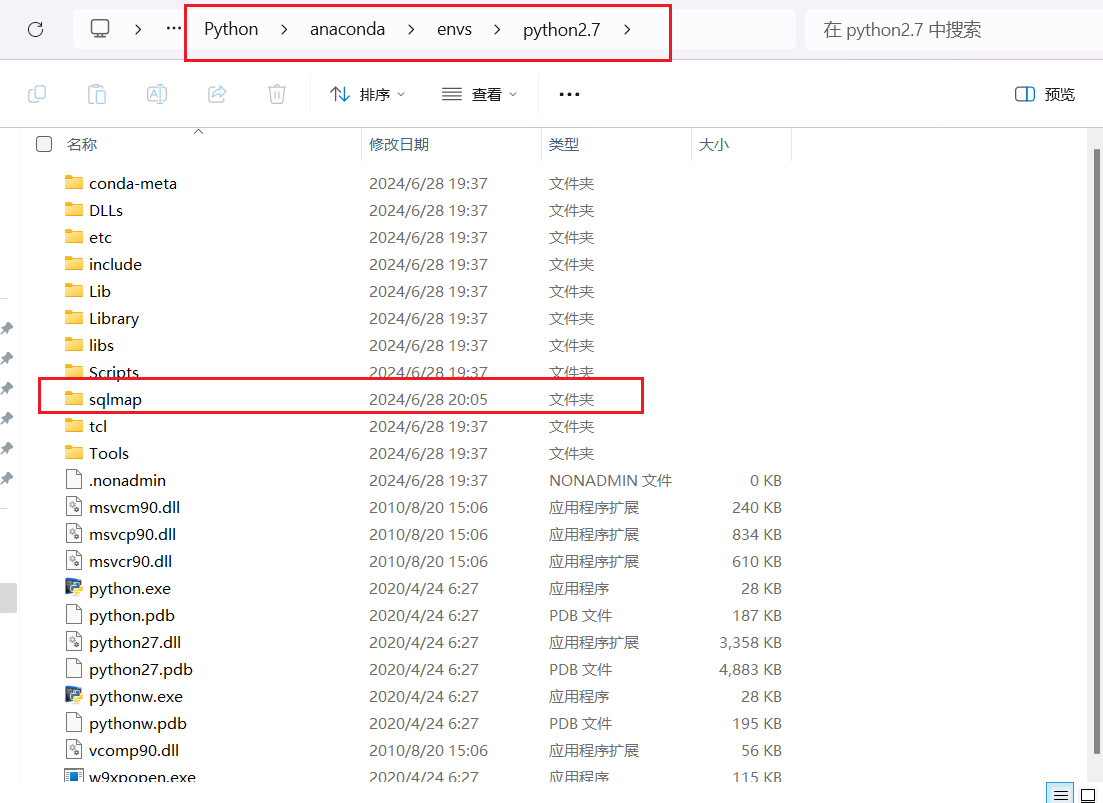
(2)进入sqlmap文件夹当中,右键在DOS框中打开
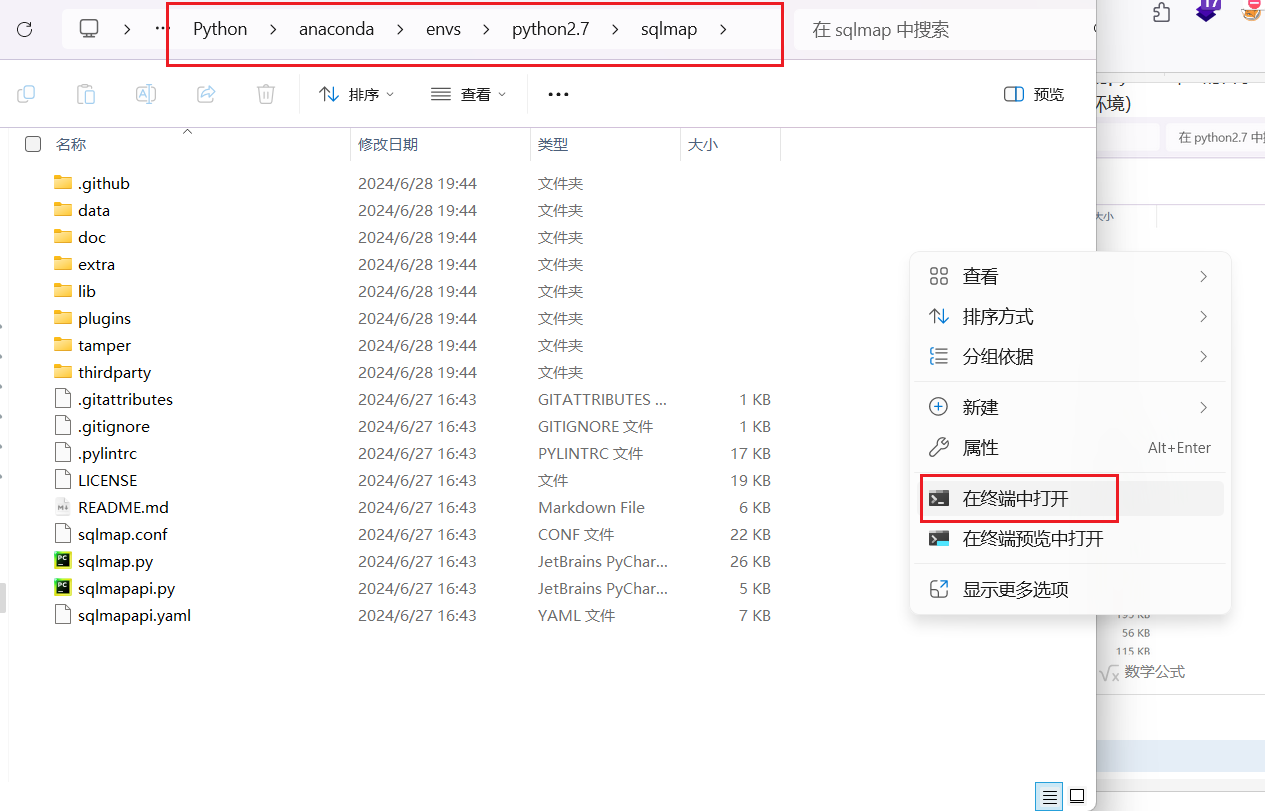
(3)输入python sqlmap.py -h,出现下面界面说明安装成功
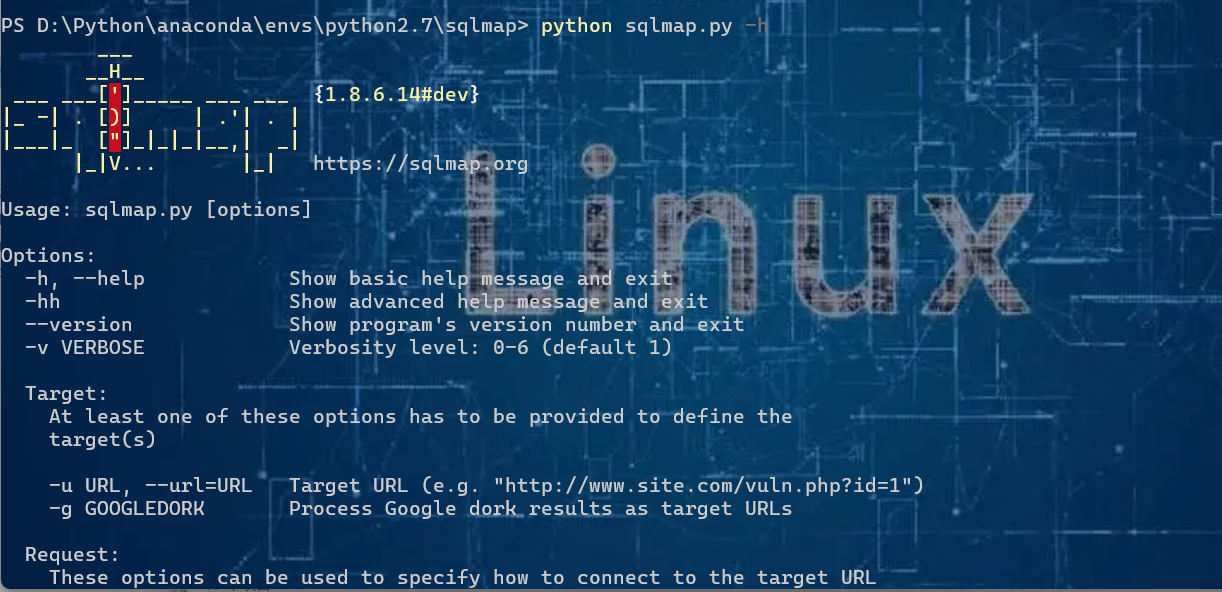
15、php环境
1、下载地址
windows.php.net - /downloads/releases/
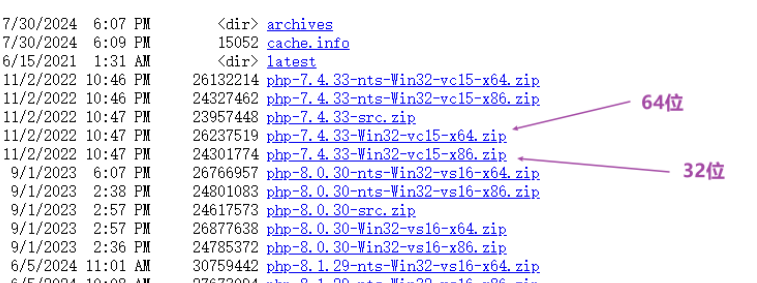
根据自己的电脑下载安装包;放在自定义的目录(注意目录中不能有中文)
2、配置环境变量
找到php.exe的安装目录;将路径添加到path当中
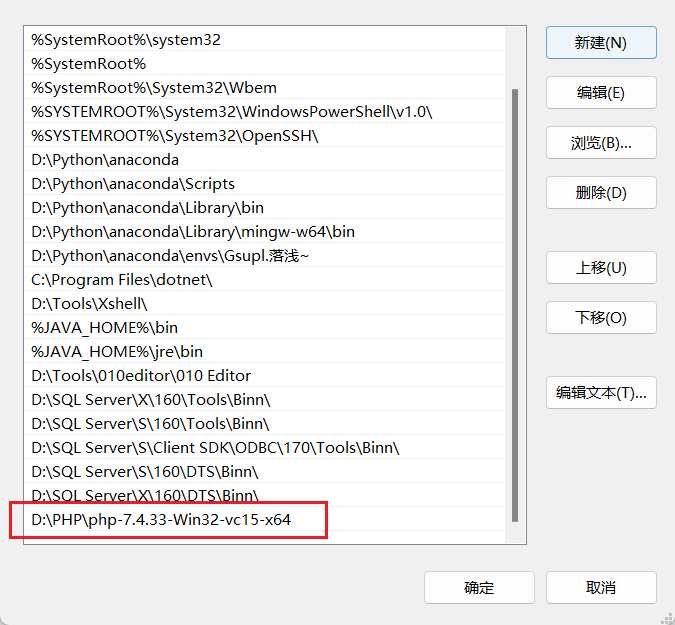
打开cmd输入php -v;判断时候配置成功

作者:
Shu-How Z
本文版权归作者和博客园共有,欢迎转载,但未经作者同意必须在文章页面给出原文连接,否则保留追究法律责任的权利。

 纵有疾风起,人生不言弃
纵有疾风起,人生不言弃
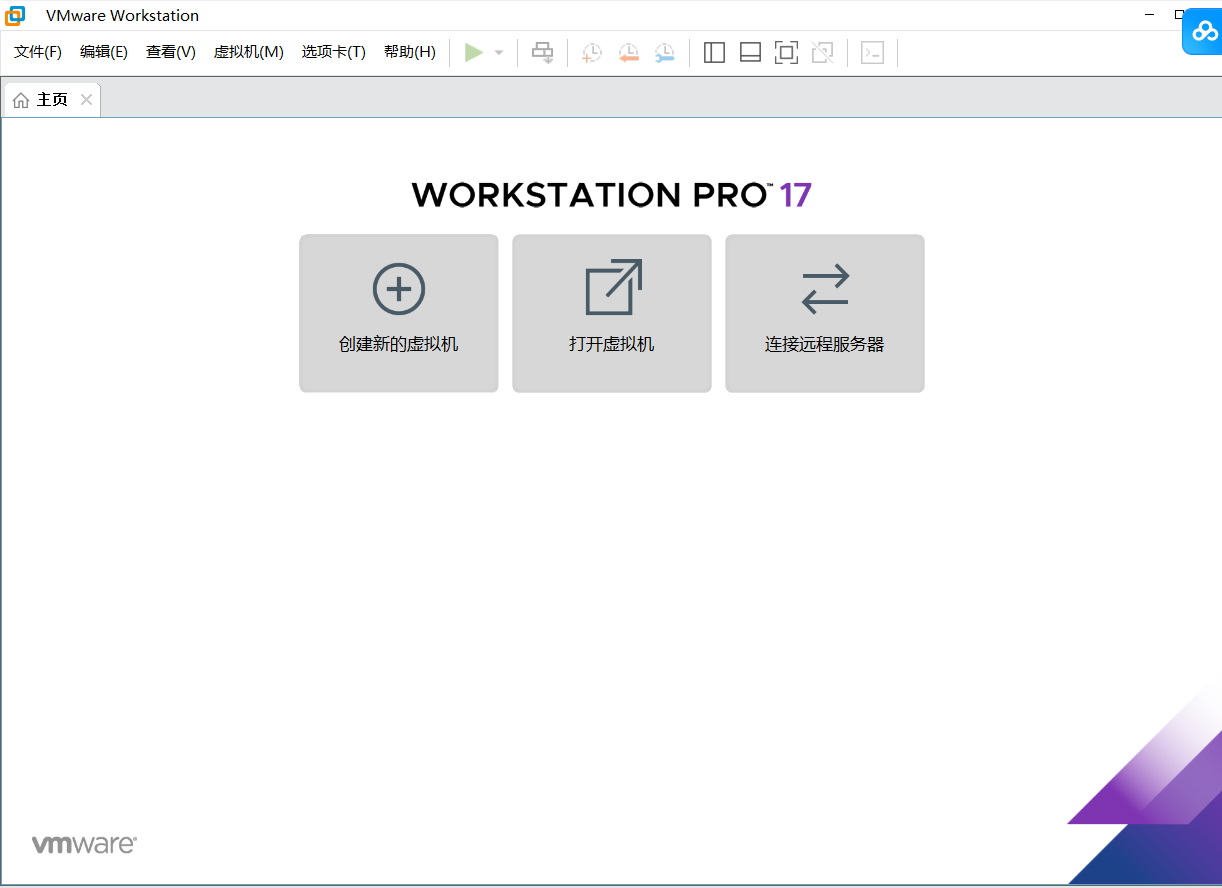
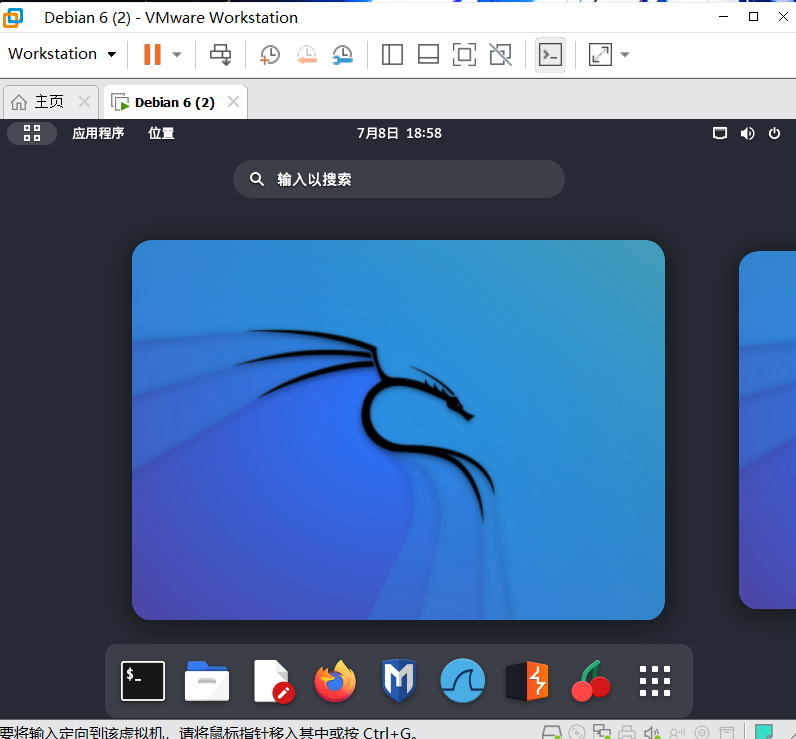
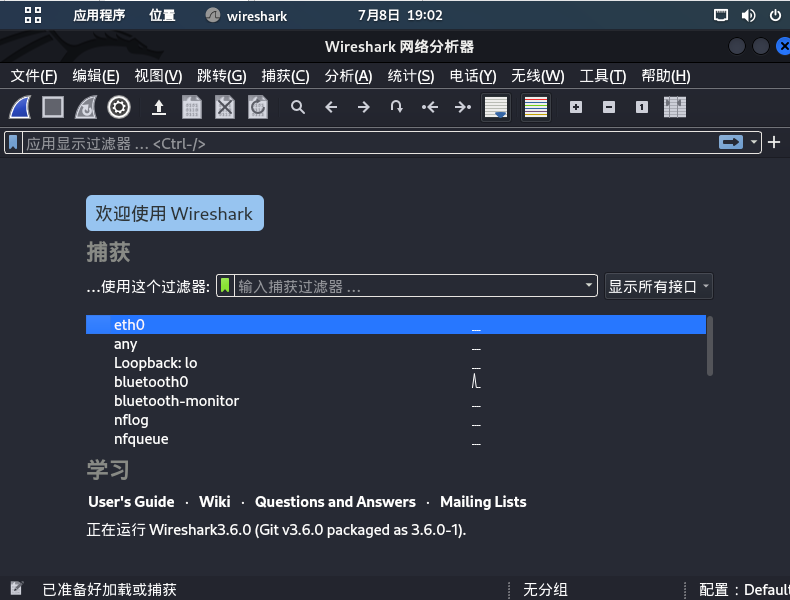
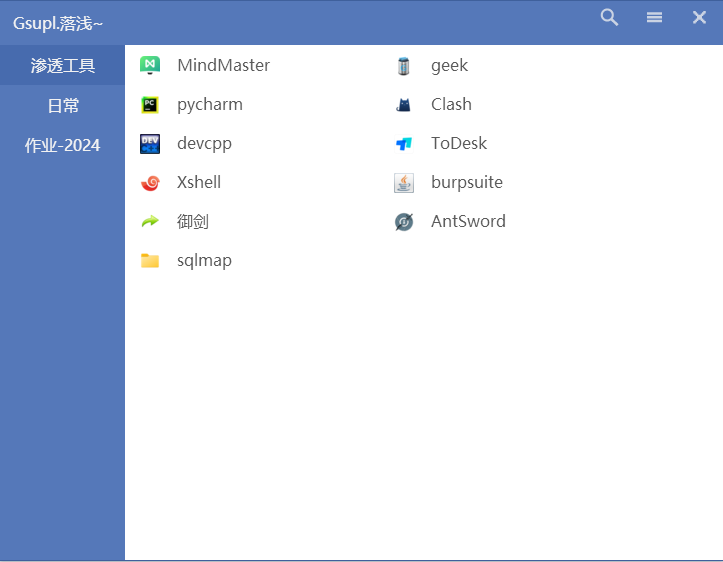

 浙公网安备 33010602011771号
浙公网安备 33010602011771号